在RV34x系列路由器上配置静态网络地址转换(NAT)
目标
静态网络地址转换(NAT)用于节省IP地址。它允许具有未注册IP地址的私有IP网络连接到Internet。NAT将内部网络中的私有(非全局唯一)地址转换为合法地址,然后再转发到另一个网络。已经为内部网络上的客户端注册了IP地址的站点可能希望将这些地址隐藏在Internet中,这样黑客就无法直接攻击客户端。隐藏客户端地址后,可建立一定程度的安全性。
使用动态NAT和公有地址转换(PAT),每台主机对每个后续转换使用不同的地址或端口。由于映射地址对于每个连续使用静态NAT的连接都相同,并且存在持久转换规则,因此静态NAT允许目标网络上的主机向转换后的主机发起流量
本文档旨在向您展示如何在RV34x系列路由器上配置静态NAT。
适用设备
- RV34x系列
软件版本
- 1.0.01.11
配置静态 NAT
步骤1.登录到路由器的基于Web的实用程序,然后选择Firewall > Static NAT。
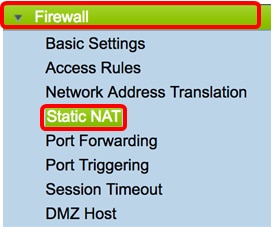
步骤2.在静态NAT表中,单击Add以创建新条目。

步骤3.在Private IP Range Begin 字段中,输入要映射到公有范围的IP地址范围的起始IP地址。
注意:在本例中,使用192.168.2.100。
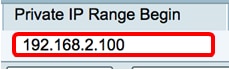
步骤4.在“公共IP范围开始”字段中,输入Internet服务提供商(ISP)提供的起始IP地址范围。
注意:在本例中,使用182.132.7.128。

步骤5.在Range Length字段中输入要映射到公有IP地址的IP地址数。
注意:范围长度不得超过有效IP地址的数量。在本例中,使用7。
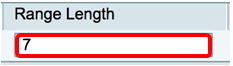
步骤6.从Services IP下拉列表中,选择要应用于静态NAT的服务类型或协议。
注意:在本例中,选择All Traffic。
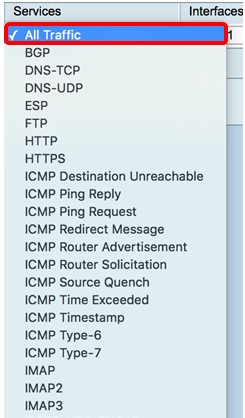
步骤7.从Interfaces下拉列表中,选择源或端口以映射静态NAT。
注意:选择Internet服务进入的端口。在本例中,选择WAN1。
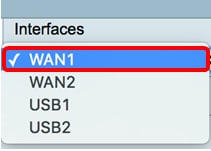
步骤8.单击“应用”保存设置。
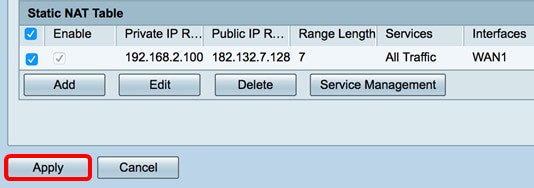
步骤9.(可选)要将协议添加到服务管理设置,请单击此处。
步骤10.(可选)要将配置保存到启动配置文件,请转到复制/保存配置页  ,或单击页面上部的图标。
,或单击页面上部的图标。
您现在应该已在RV34x系列路由器上成功配置了静态NAT。
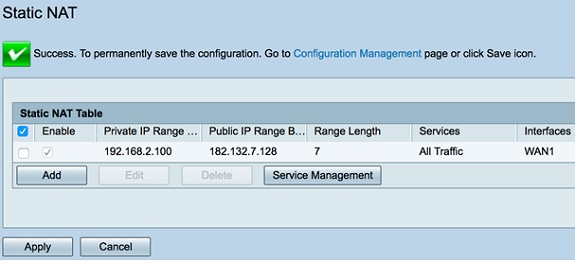
 反馈
反馈